本日4月23日、Rolandが高性能なUSBマイクロフォン、GO:PODCASTを発表しました。これはネット配信や動画制作を目的としたマイクで、USB Type-CでiPhone/iPad、Androidなどのスマートフォンやタブレットで利用することを主眼とした製品です。もちろんUSBマイクなので、WindowsやMacでの利用も可能で、24bit/48kHzに対応したデジタルマイクとして使うことができます。発売は5月25日でオープン価格となっていますが、税抜市場想定は16,800円です。
秀逸なのはiOS、Android用に公開される専用アプリ。これを利用することでYouTube Live、Facebook Live、Twitch…といった配信サービスですぐ利用することができ、動画制作用に録画も可能。その際、2台のスマホカメラを組み合わせて分割スクリーンやPinPで配信するといったこともできるようになっているのです。実際どんなマイクなのか、発売前に少しテストすることができたので紹介してみましょう。
 5月25日に発売が予定されているRolandの配信用マイク、GO:PODCAST
5月25日に発売が予定されているRolandの配信用マイク、GO:PODCAST
直感的操作と高品質を両立させた配信用USBマイク
今回RolandからGO:PODCASTというUSBマイクが発表されました。そういえばRolandって、いろいろなマイクがありそうで、あんまり見かけたことがないですよね。現行製品としてあるのは私も時々使っているバイノーラルマイクのCS-10EMのみ。通常のマイクでいうとOCTA-CAPTUREなどが登場した2004年に発売されたラージダイアフラムのコンデンサマイク、DR-80Cがあったので、それ以来20年ぶりのようです。
私の手元には1998年に購入したVS-880EXのバンドル品としてついてきたRolandのダイナミックマイクDR-20がありますが、いずれにせよRolandとしては久しぶりのマイク製品となっています。
 90年代後半に発売されたRolandのダイナミックマイク、DR-20
90年代後半に発売されたRolandのダイナミックマイク、DR-20
ただし、今回のGO:PODCASTというマイクは汎用的な使い方のマイクというわけではなく、主にはスマホ、タブレットと接続して配信したり動画撮影する際に使うためのマイク、という位置づけ。もちろんRoland製品だけに音質面には非常にこだわった高品質な製品でありながら、さまざまな機能を持たせた製品になっており、まさに直感的に操作できる使いやすいマイクなのです。
 USB接続でさまざまな機能を持つRoland最新のマイク、GO:PODCAST
USB接続でさまざまな機能を持つRoland最新のマイク、GO:PODCAST
ちなみにGO:PODCASTというネーミングについても少し触れておくと、まず頭の「GO:」はこれまで「Rolandの人気のiOS/Android用小型ミキサーが進化してより万能に。GO:MIXER PRO-Xが新登場!」、「誰でも気軽にスマホ・タブレットで高音質・高画質なライブ配信を。RolandのGO:LIVECASTが画期的!」といった記事で紹介してきたGO:MIXER PRO-X、GO:LIVECASTさらにはGO:PIANOや先日発売されて話題のGO:KEYSなど、Rolandの手軽に使える製品のGO:シリーズの一つであることを意味しています。
一方のPODCASTはご存じの通り、音声配信サービスのことですが、日本ではそれほどポピュラーではない印象です。しかしアメリカ、ヨーロッパではVideo PODCASTを含め、非常に広く使われていることから、そうした用途に使うマイクという意味で名付けられたようです。
スマホ、タブレット、パソコンと接続すればすぐ使える
このGO:PODCAST、使い方はとってもシンプル。ボトムにあるUSB Type-Cの端子を付属ケーブルでiPhoneやiPad、AndroidまたはWindowsやMacなどと接続するだけでOK。これによってすぐにマイクとして利用できるようになっています。
 GO:PODCASTのボトム。左側がUSB Type-C端子になっている
GO:PODCASTのボトム。左側がUSB Type-C端子になっている
ただし付属しているのがUSB Type-Cと接続するケーブルとUSB TypeーAと接続するケーブルの2種類で、Lightningに接続するケーブルは入っていません。そのためiPhone 14以前のiPhoneや従来のiPadなどLightning端子のデバイスの場合は、間にLighting-USBアダプタを挟む必要があります。そうした場合でもすべてUSBバスパワーで駆動させることができるので、別途電源など用意することなく、簡単に使うことが可能。またMagSafeやQi2などを内蔵したスタンドなどを使えばバッテリーを気にせず長時間配信ができる、というのも嬉しいところです。
接続するとフロント中央にあるノブの周りにボリュームを示すLEDが点灯するとともに、その下にもマイクの指向性を示す青いLEDが1つ点灯するはずです。これが確認できれば、すぐに使える準備完了状態であることを意味しています。
ヘッドホン出力装備で、高音質でモニタリングも
このGO:PODCASTを使う上で、もう一つ重要なポイントは、これが単なるマイクではなく、ヘッドホン出力も備える高音質なオーディオインターフェイスとして機能するという点です。
先ほどのボトムのUSB Type-C端子の隣には3.5mmのミニステレオ端子が装備されており、ここにヘッドホンを接続することで、マイクからの入力も、スマホやパソコンの再生音もモニタリングできるようになっているのです。
 GO:PODCASTには3.5mmのヘッドホン出力も搭載されている
GO:PODCASTには3.5mmのヘッドホン出力も搭載されている
ここでノブを回してみると、ヘッドホンからの出力音量が調整可能です。またこのノブはプッシュ可能となっており、これを押すとLEDがオレンジに切り替わります。このオレンジはマイク入力ゲインを意味しているので、この状態でノブを回すことでマイクからの入力を調整できるようになっているのです。いたってシンプルですよね。
 ノブを1回押すと周りのLEDがオレンジ色に切り替わり、マイク入力ゲインの調整となる
ノブを1回押すと周りのLEDがオレンジ色に切り替わり、マイク入力ゲインの調整となる
このマイク入力をいったんストップしたいという場合はマイク入力をミュートすることも可能です。これはノブの下にあるミュートアイコンをタッチすることでできます。ただし、一瞬触れただけでは反応せず、0.5秒ほどタッチすることでミュートとなる操作性は秀逸。誤って触れても問題なく、意思を持ってミュートしようとすることで反応し、ノブの周りのLEDが赤く点灯してミュート状態を表すようになっているのです。
 ミュートボタンを0.5秒程度押すと、ノブの周りのLEDが赤く点灯し、ミュート状態になる
ミュートボタンを0.5秒程度押すと、ノブの周りのLEDが赤く点灯し、ミュート状態になる
4種類の指向性を選択可能
そしてもう一つGO:PODCASTのマイク機能を見る上で大きなポイントとなるのが指向性を変えることができる、という点です。
ミュートボタンの周りに4つのアイコンがありますが、それぞれ単一指向性(カーディオイド)、無指向性(オムニダイレクショナル)、ステレオ、左右反転ステレオとなっており、ノブを1秒長押しすることで、順番に切り替わるのです。
 ノブを長押しすることで、指向性のモードを変更することができる
ノブを長押しすることで、指向性のモードを変更することができる
ヘッドホンでモニターしながら切り替えていくと、その違いがはっきり分かります。一人で配信する場合なら単一指向性に設定することで前からの声のみを拾うのでいい感じになります。
一方、対面に座って二人で配信するといった場合には無指向性にすることで、どちらからの音も同じように拾う形になります。この単一指向性の場合も無指向性の場合もモノラルとなりますが、、ステレオに設定すると左右をしっかり表現できるようになるので、立体的に音を捉えることが可能で、弾き語りなど楽器演奏をする場合なども広がりのある音として配信することが可能になります。
さらに左右反転ステレオにすれば自分が演奏するのではなく、正面にいる人が演奏することをステレオで届けることが可能になるので、シチュエーションによって切り替えていくことで表現の幅が大きく広がるわけです。
 GO:PODCASTのデスクスタンドを取り外し、一般のマイクスタンドに取り付けることもできる
GO:PODCASTのデスクスタンドを取り外し、一般のマイクスタンドに取り付けることもできる
このGO:PODCASTはスタンドが付いているので、通常はこれを机の上などに置いて使うわけですが、このスタンドを取り外すことも可能になっています。そしてボトムには5/8インチのマイク用のねじ穴があるので、マイクスタンドに取り付けることができる、というのも大きなポイントになっています。
専用アプリとの連携で超強力な配信環境の構築
ここまでGO:PODCASTの基本的機能を紹介しましたが、このGO:PODCASTが本領を発揮するのはここから。GO:PODCASTにはiOS/Andorid用に専用アプリが用意されており、誰でもこれを無料でダウンロードして使えるようになっており、これによってGO:PODCASTの機能を120%使うことができるようになるのです。
まずアプリを起動するとGO:PODCASTのSTATEというインジケータが青く点灯し、アプリと連携したことを表します。
アプリのほうは初回起動時、セッティングアシスタントというものが起動し、聞かれたことを選択していくだけで、即配信可能な状態に持っていくことができるようになっています。
具体的にはまず配信先のプラットフォームを尋ねられるので、YouTube Live、Facebook Live、Twitch、カスタム、録画から選択します。ニコニコ生放送やPococha、17Liveなど、ここにない配信プラットフォームを利用する場合はカスタムを選択することで対応可能になっています。
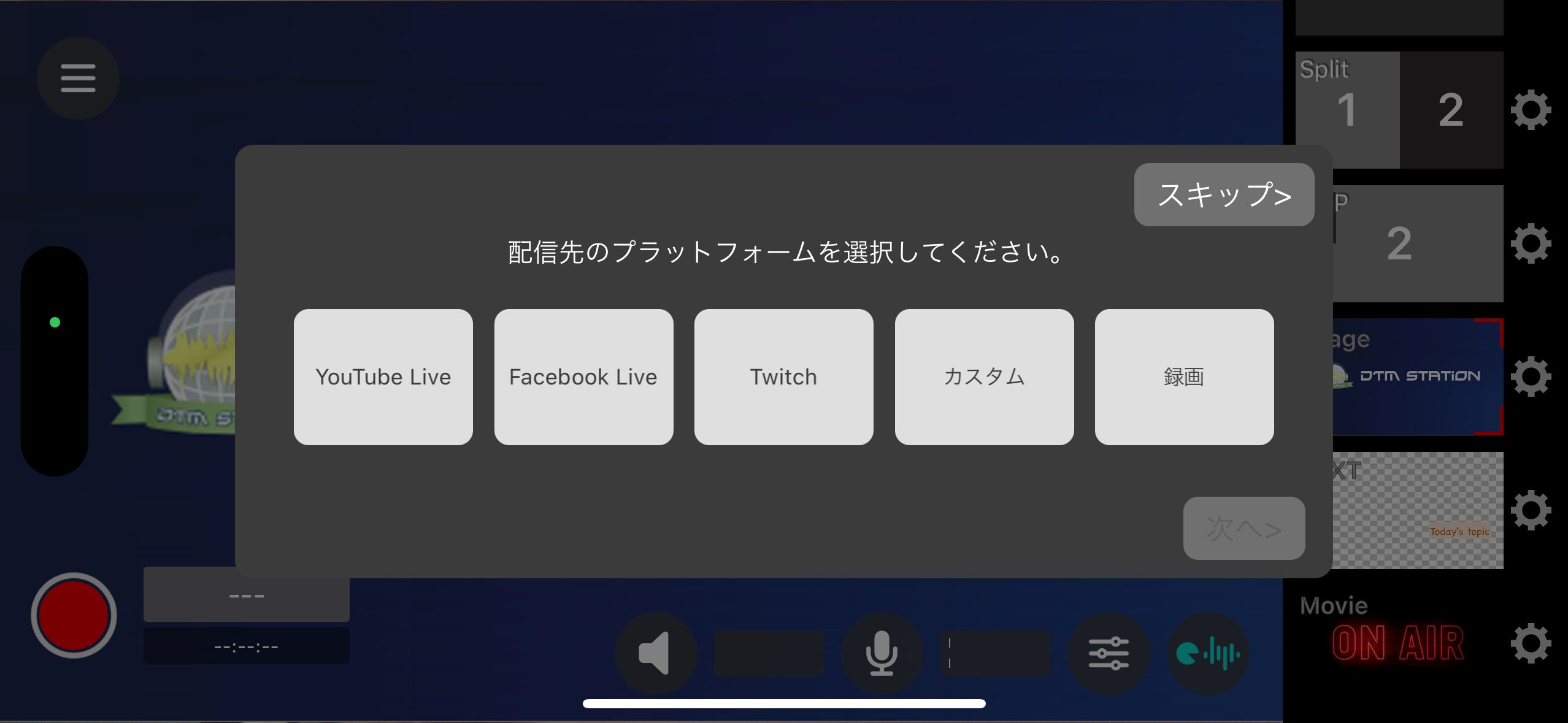 配信先のプラットフォームを選択する。カスタムを選ぶことでRMTP設定が可能
配信先のプラットフォームを選択する。カスタムを選ぶことでRMTP設定が可能
続いて、「プリセットを選択してください」と出てくるので、1人での配信なのか、スクリーンのみのゲーム配信なのかなど選択していきます。ここで2カメラというのがあるので、あれ?と思う方もいると思います。GO:LIVECASTのアプリをご存じの方なら、おお!とすぐに気づくと思いますが、このGO:PODCASTアプリでも2台のスマホを利用して2カメ体制での配信が可能になっているのです。
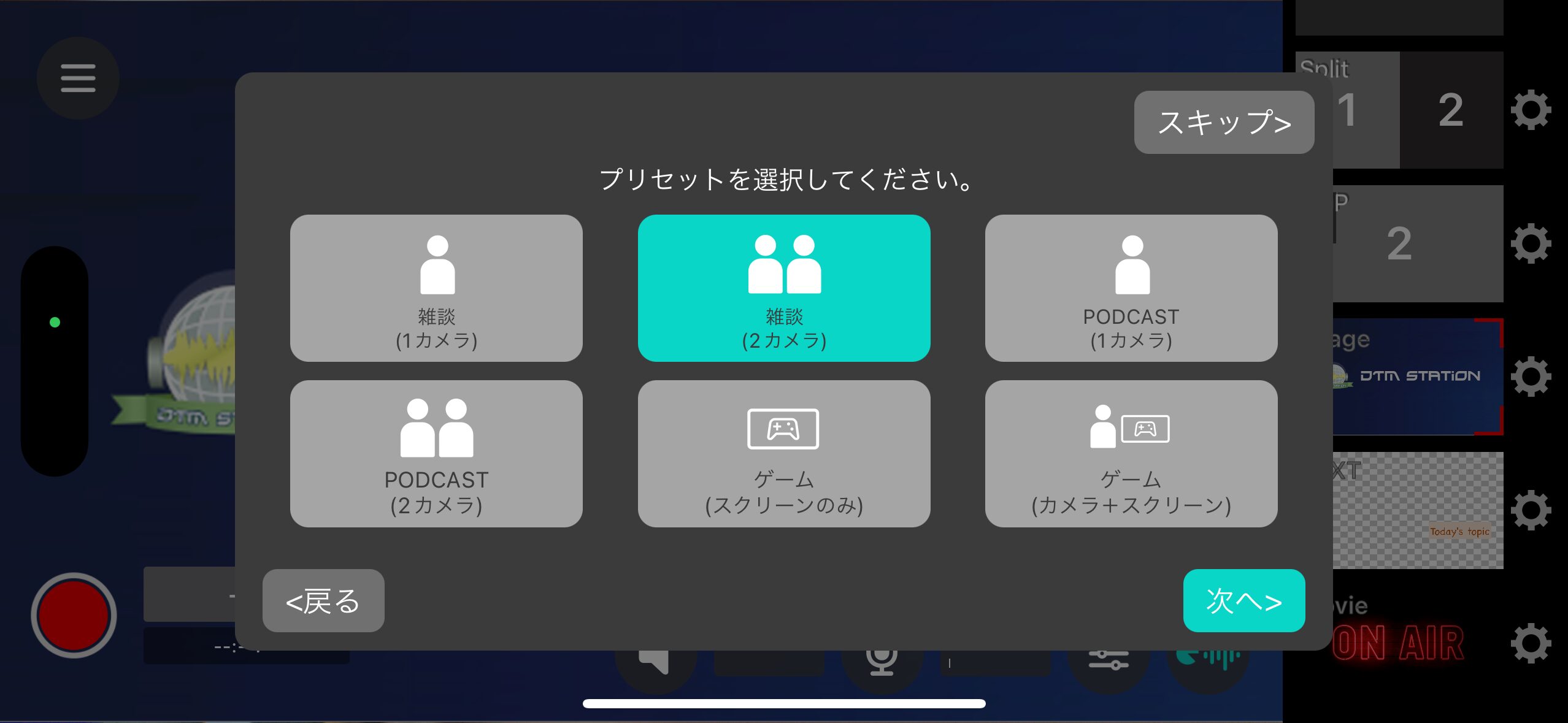 1カメでの配信にするか2カメ体制にするか、ゲーム配信をするかなどのプリセット設定を行う
1カメでの配信にするか2カメ体制にするか、ゲーム配信をするかなどのプリセット設定を行う
具体的には、メイン画面起動後、CAM2をタップすると「カメラの追加」という画面が登場します。ここに「Roland Satelite Camera」というアプリの2次元バーコードがiOS用、Android用それぞれ表示されるので、手元にあるもう1台のスマホにこのアプリをインストールし、起動させます。この際この2つが同じWi-Fiに接続されている、iOS、Android混在であっても自動的に認識されるので、これをタップすると2カメ体制を構築できるようになっています。
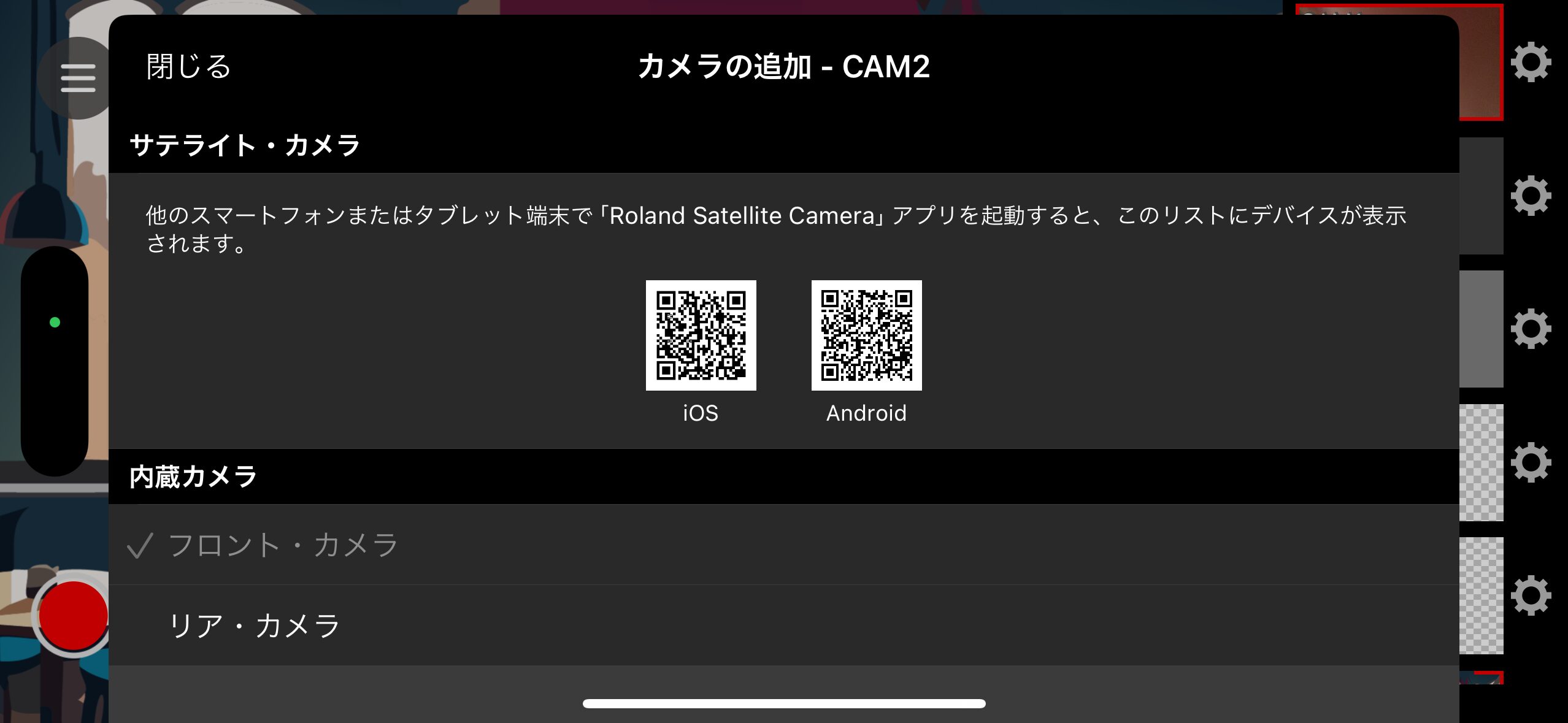 2カメ体制にした場合、サテライトカメラ用のアプリのQRコードが表示される
2カメ体制にした場合、サテライトカメラ用のアプリのQRコードが表示される
その2つのカメラは順番に切り替えて使うこともできるしPinPの画面にしたり左右スプリットさせることも可能です。
またこれら2つのカメラのほか、写真や画像、動画を流すこともできるし、テロップなどテキストを入れることも可能。さらにBGMを流すこともできるなど、本格的な配信環境を簡単に構築し、即配信することができるようになっているのです。
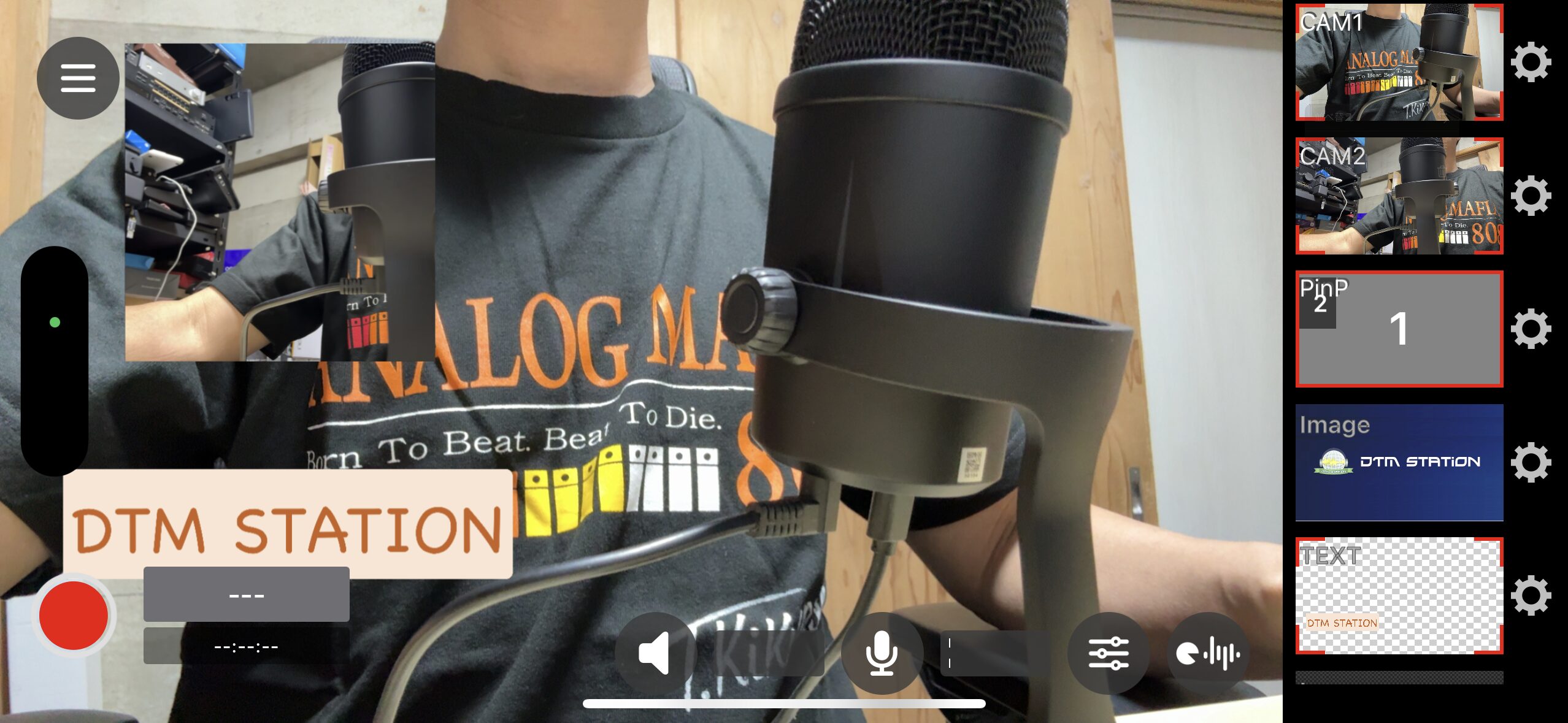 2つのカメラを使って配信できる状態となった。サテライトカメラが小さく左上に表示されている
2つのカメラを使って配信できる状態となった。サテライトカメラが小さく左上に表示されている
またサテライトカメラ側の端末の画面の共有を活用することでスマホゲームのプレイ動画の録画や配信ができるというのも大きなポイント。このゲーム配信においては端末が2台必要となります。また、この機能に関しては、現時点ではiOSのみのサポートで、Androidでは使えないようです。
ちなみに、この専用アプリは無料アプリではありますが、起動時に「GO:PODCASTを接続してください」というメッセージが表示され、GO:PODCASTを接続しないと使えないというプロテクトがあるので、アプリだけ使うというわけにはいかないようです。
専用アプリからGO:PODCASTのコントロールも可能
もちろん、GO:PODCASTはプロテクト解除のためにだけあるのではなく、有機的な連携が可能にっています。
まず、画面下にスピーカーアイコン、マイクアイコンがあり、その横で出力、入力のレベルメーターが動くようになっています。GO:PODCASTのマイクからの入力や出力がリアルタイムに見ることができるわけです。
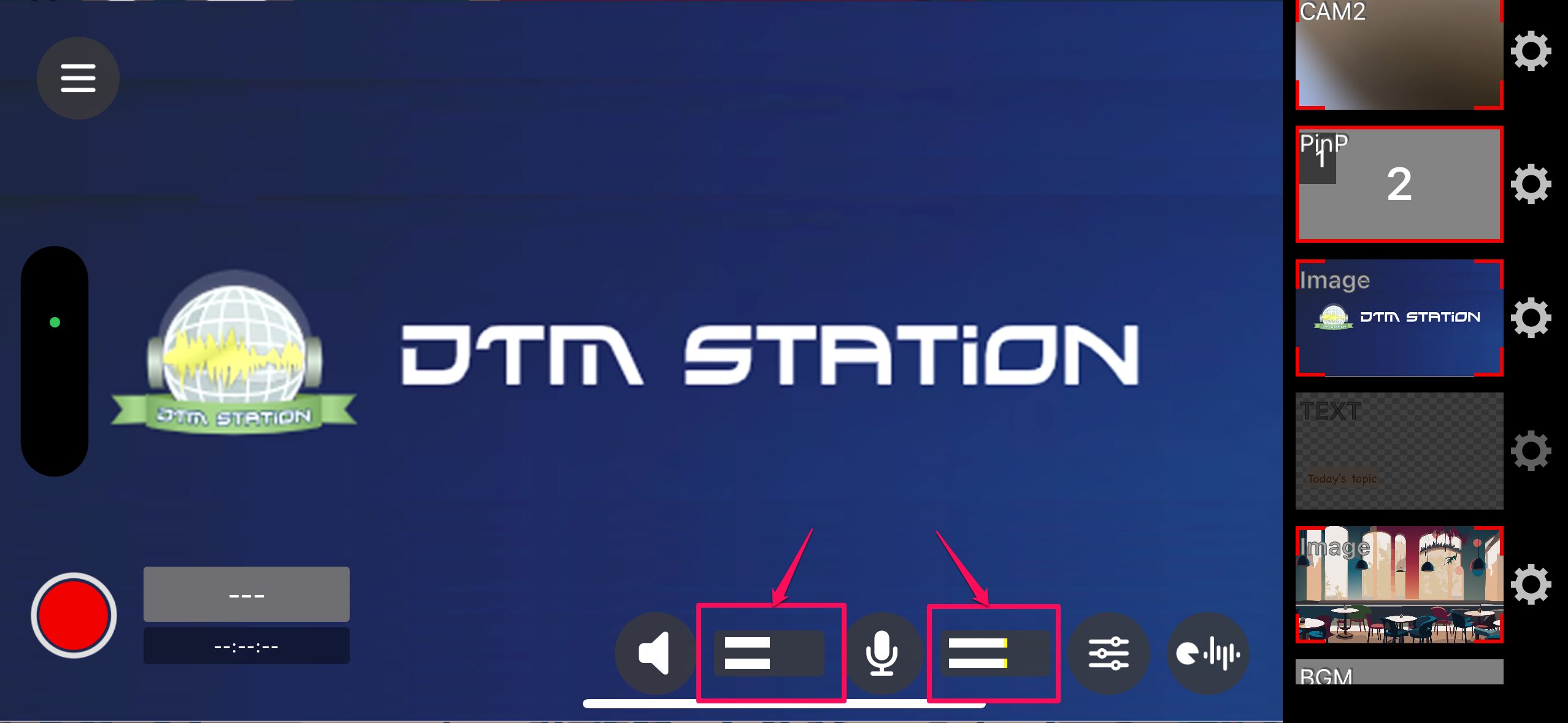 GO:PODCAST専用アプリの下にモニター出力とマイク入力のレベルメーターが表示されている
GO:PODCAST専用アプリの下にモニター出力とマイク入力のレベルメーターが表示されている
またこのマイクアイコンをタップするとミュートすることができ、これによりGO:PODCAST側も赤いLEDが点灯してミュート状態に。再度タップすることで解除することができます。
 アプリのマイクアイコンをタップしてミュートすると、GO:PODCAST側も連動してミュート状態になる
アプリのマイクアイコンをタップしてミュートすると、GO:PODCAST側も連動してミュート状態になる
そして各種調整のアイコンを開くとUSBマイクのマイクゲインというスライダーが現れます。GO:PODCASTのマイク入力ゲインをこちらからコントロールすることが可能になっているし、もちろんGO:PODCAST側で調整すると、このスライダーが追従する同期状態になっているのが確認できます。
 マイクゲインもアプリ側とGO:PODCAST側で連動している
マイクゲインもアプリ側とGO:PODCAST側で連動している
以上、簡単にGO:PODCASTについて紹介してみましたが、いかがでしょうか?マイクとしては非常に高感度であり、高音質でパソコン周辺機器メーカーなどが作るマイクとは明らかに品質が違うな、というのを感じられます。
スペック的には24bit/48kHzまでの対応で、20Hz~20kHzの範囲での音を捉えることが可能で、115dB SPLの音圧にまで耐えられるという仕様ですから、音楽の演奏の配信からトーク番組配信、ゲーム実況……など幅広いシーンで活用できそうです。
【関連情報】
GO:PODCAST製品情報
【価格チェック&購入】
◎Rock oN ⇒ GO:PODCAST
◎宮地楽器 ⇒ GO:PODCAST
◎OTAIRECORD ⇒ GO:PODCAST
◎Amazon ⇒ GO:PODCAST
◎サウンドハウス ⇒ GO:PODCAST




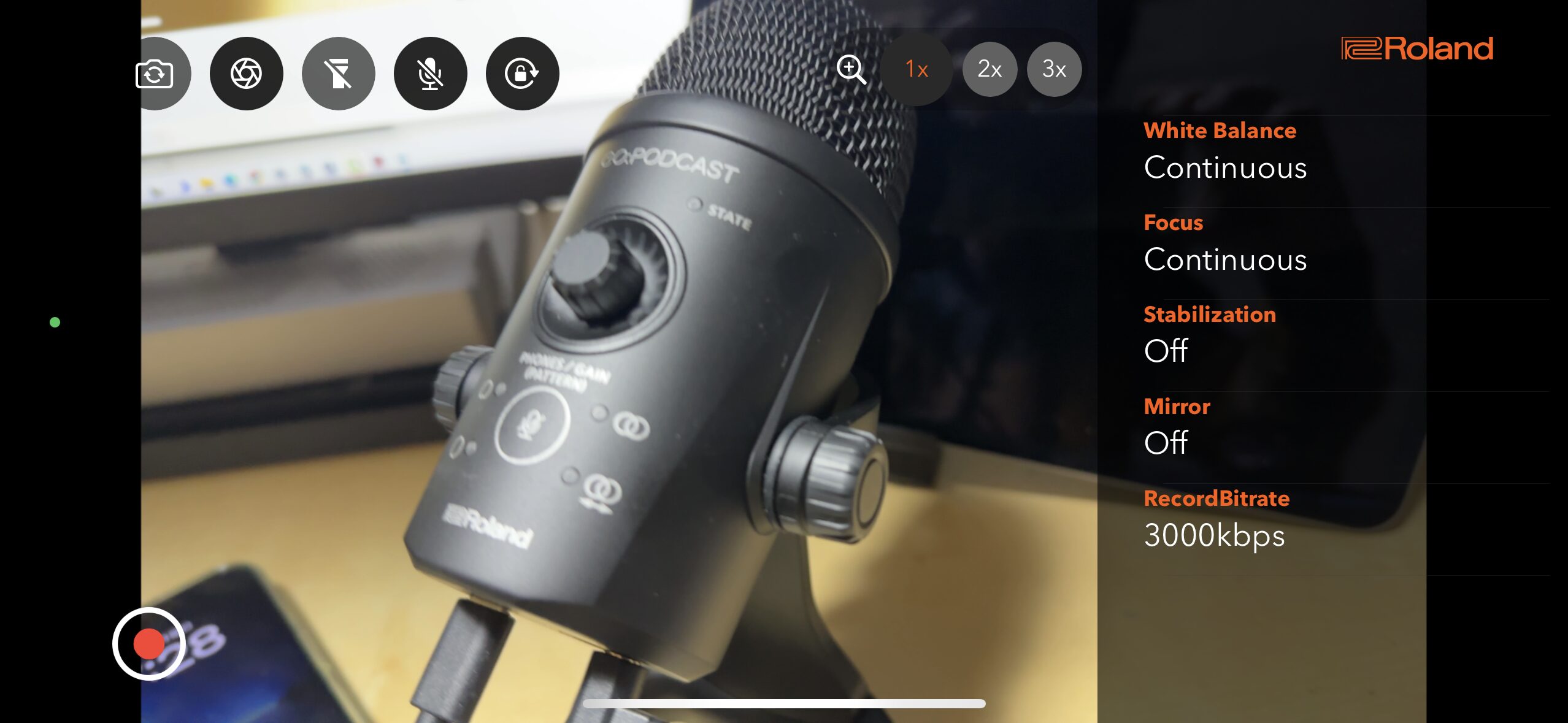
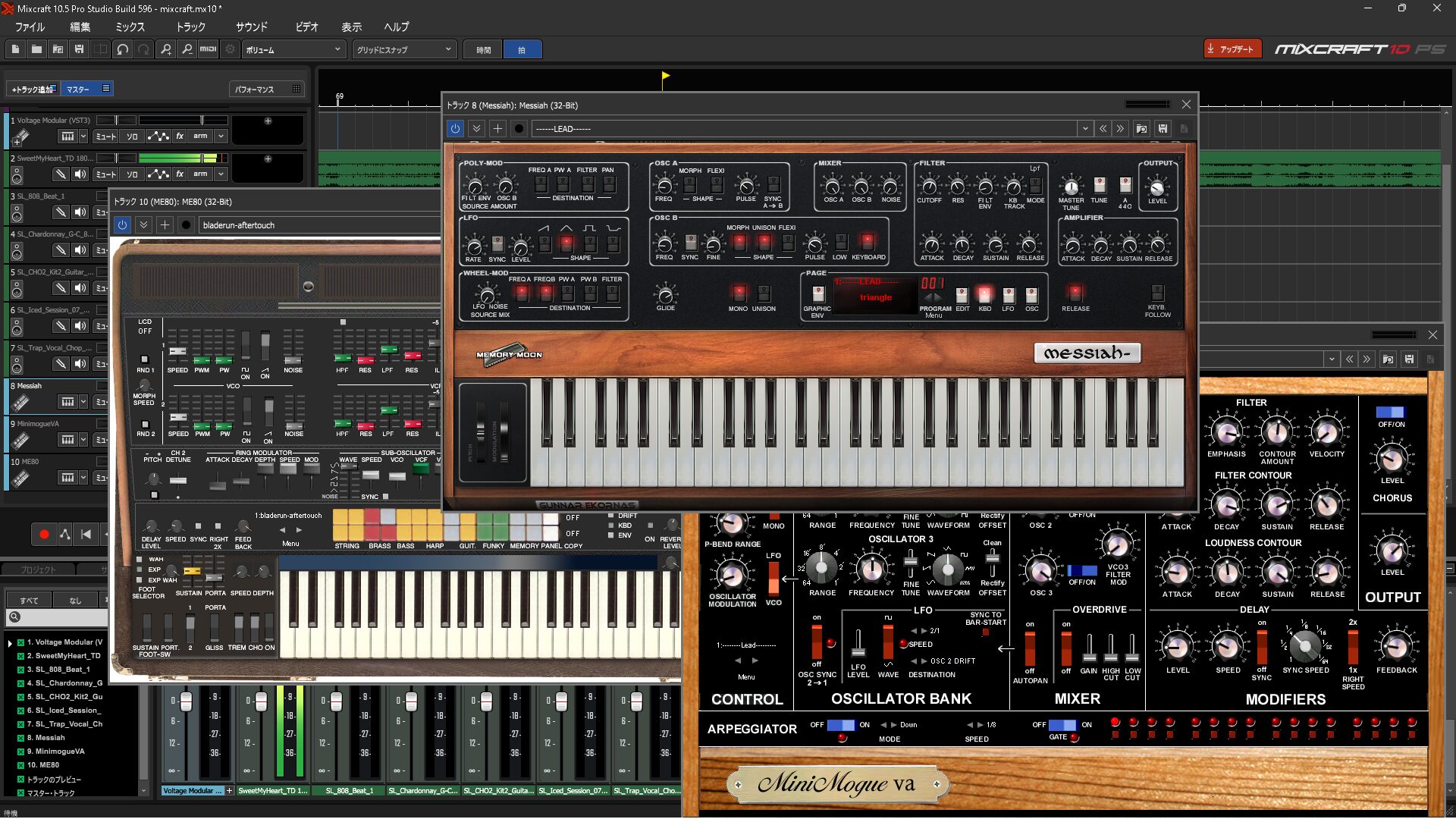
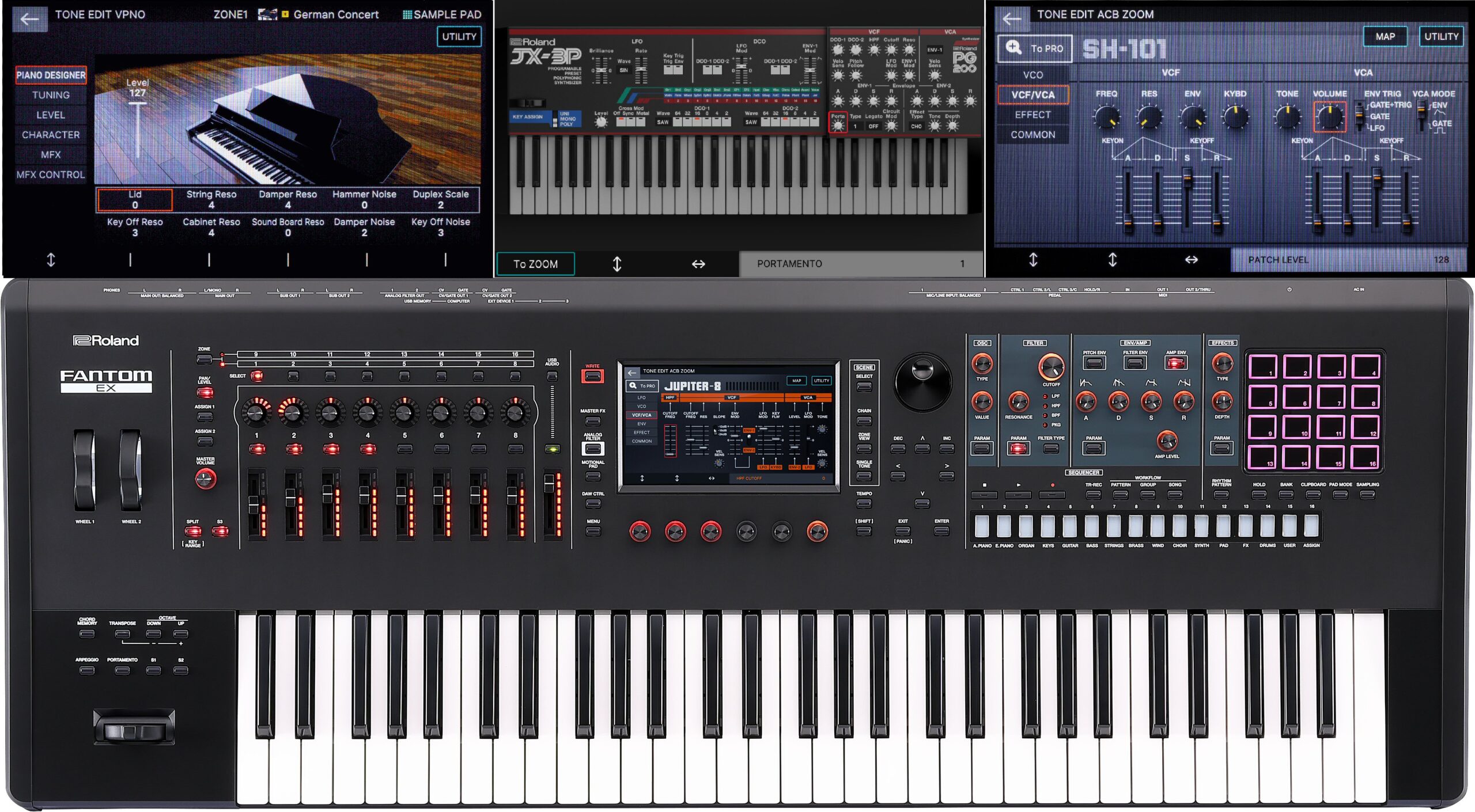
コメント